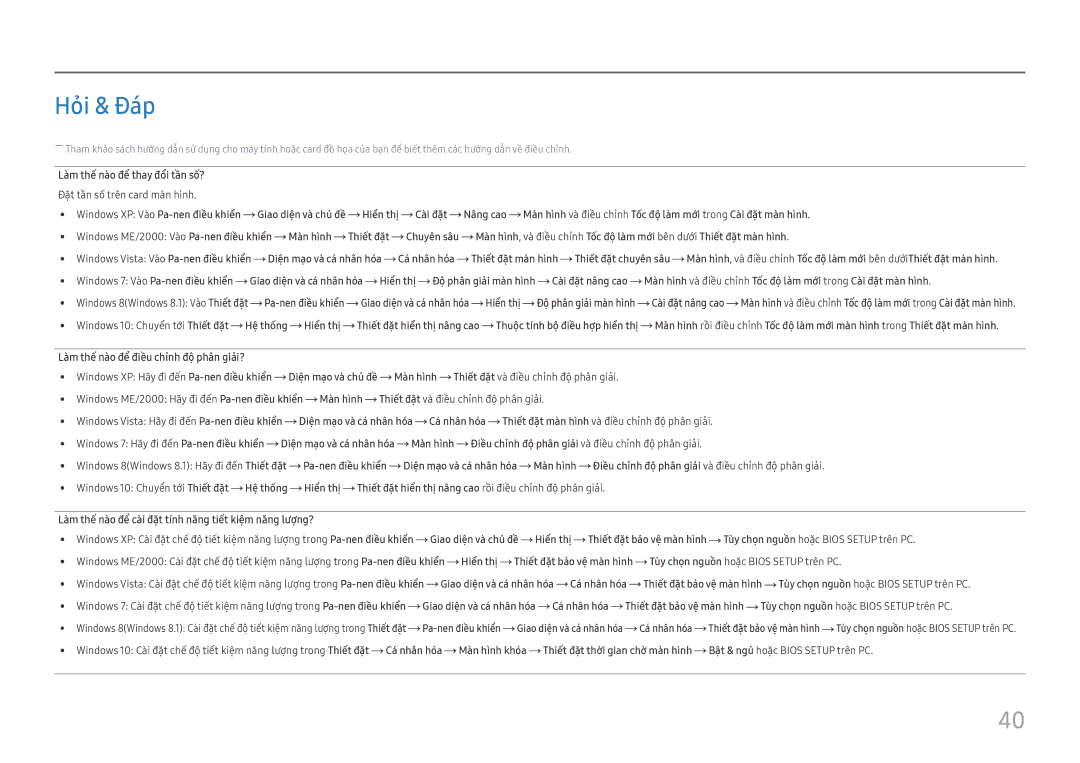Hỏi & Đap
――Tham khảo sách hướng dẫn sử dụng cho máy tính hoặc card đô hoa của bạn để biết thêm các hướng dẫn về điều chỉnh.
Làm thê nào đê thay đôi tân sô?
Đặ̣t tầ̀n số́ trên card mà̀n hì̀nh.
••Windows XP: Vào ![]() Giao diên và chủ đề
Giao diên và chủ đề ![]() Hiên thị
Hiên thị ![]() Cài đăt
Cài đăt ![]() Nâng cao
Nâng cao ![]() Man hinh và điều chỉnh Tôc độ làm mơi trong Cài đăt màn hình.
Man hinh và điều chỉnh Tôc độ làm mơi trong Cài đăt màn hình.
••Windows ME/2000: Và̀o ![]() Man hinh
Man hinh ![]() Thiêt đăt
Thiêt đăt ![]() Chuyên sâu
Chuyên sâu ![]() Man hinh, và̀ điề̀u chỉ̉nh Tôc độ làm mơi bên dướ́i Thiêt đăt màn hình.
Man hinh, và̀ điề̀u chỉ̉nh Tôc độ làm mơi bên dướ́i Thiêt đăt màn hình.
••Windows Vista: Và̀o ![]() Diên mạo và ca nhân hóa
Diên mạo và ca nhân hóa ![]() Ca nhân hóa
Ca nhân hóa ![]() Thiêt đăt màn hình
Thiêt đăt màn hình ![]() Thiêt đăt chuyên sâu
Thiêt đăt chuyên sâu ![]() Man hinh, và̀ điề̀u chỉ̉nh Tôc độ làm mơi bên dướ́iThiêt đăt màn hình.
Man hinh, và̀ điề̀u chỉ̉nh Tôc độ làm mơi bên dướ́iThiêt đăt màn hình.
••Windows 7: Vào ![]() Giao diên và ca nhân hóa
Giao diên và ca nhân hóa ![]() Hiên thị
Hiên thị ![]() Độ phân giai màn hình
Độ phân giai màn hình ![]() Cài đăt nâng cao
Cài đăt nâng cao ![]() Man hinh và điều chỉnh Tôc độ làm mơi trong Cài đăt màn hình.
Man hinh và điều chỉnh Tôc độ làm mơi trong Cài đăt màn hình.
••Windows 8(Windows 8.1): Vào Thiêt đăt ![]()
![]() Giao diên và ca nhân hóa
Giao diên và ca nhân hóa ![]() Hiên thị
Hiên thị ![]() Độ phân giai màn hình
Độ phân giai màn hình ![]() Cài đăt nâng cao
Cài đăt nâng cao ![]() Man hinh và điều chỉnh Tôc độ làm mơi trong Cài đăt màn hình.
Man hinh và điều chỉnh Tôc độ làm mơi trong Cài đăt màn hình.
••Windows 10: Chuyể̉n tớ́i Thiết đặt ![]() Hệ thống
Hệ thống ![]() Hiển thị̣
Hiển thị̣ ![]() Thiết đặt hiển thị̣ nâng cao
Thiết đặt hiển thị̣ nâng cao ![]() Thuộ̣c tí́nh bộ̣ điề̀u hợ̣p hiển thị̣
Thuộ̣c tí́nh bộ̣ điề̀u hợ̣p hiển thị̣ ![]() Màn hình rồi điề̀u chỉ̉nh Tốc độ̣ là̀m mới mà̀n hì̀nh trong Thiết đặt mà̀n hì̀nh.
Màn hình rồi điề̀u chỉ̉nh Tốc độ̣ là̀m mới mà̀n hì̀nh trong Thiết đặt mà̀n hì̀nh.
Là̀m thế nà̀o để điề̀u chỉ̉nh độ̣ phân giải?
••Windows XP: Hãy đi đế́n ![]() Diên mạo và chủ đề
Diên mạo và chủ đề ![]() Man hinh
Man hinh ![]() Thiêt đăt và̀ điề̀u chỉ̉nh độ̣ phân giả̉i.
Thiêt đăt và̀ điề̀u chỉ̉nh độ̣ phân giả̉i.
••Windows ME/2000: Hãy đi đế́n ![]() Man hinh
Man hinh ![]() Thiêt đăt và̀ điề̀u chỉ̉nh độ̣ phân giả̉i.
Thiêt đăt và̀ điề̀u chỉ̉nh độ̣ phân giả̉i.
••Windows Vista: Hãy đi đế́n ![]() Diên mạo và ca nhân hóa
Diên mạo và ca nhân hóa ![]() Ca nhân hóa
Ca nhân hóa ![]() Thiêt đăt màn hình và̀ điề̀u chỉ̉nh độ̣ phân giả̉i.
Thiêt đăt màn hình và̀ điề̀u chỉ̉nh độ̣ phân giả̉i.
••Windows 7: Hãy đi đế́n ![]() Diên mạo và ca nhân hóa
Diên mạo và ca nhân hóa ![]() Man hinh
Man hinh ![]() Điều chỉnh độ phân giai và̀ điề̀u chỉ̉nh độ̣ phân giả̉i.
Điều chỉnh độ phân giai và̀ điề̀u chỉ̉nh độ̣ phân giả̉i.
••Windows 8(Windows 8.1): Hãy đi đế́n Thiêt đăt ![]()
![]() Diên mạo và ca nhân hóa
Diên mạo và ca nhân hóa ![]() Man hinh
Man hinh ![]() Điều chỉnh độ phân giai và̀ điề̀u chỉ̉nh độ̣ phân giả̉i.
Điều chỉnh độ phân giai và̀ điề̀u chỉ̉nh độ̣ phân giả̉i.
••Windows 10: Chuyể̉n tớ́i Thiết đặt ![]() Hệ thống
Hệ thống ![]() Hiển thị̣
Hiển thị̣ ![]() Thiết đặt hiển thị̣ nâng cao rồi điề̀u chỉ̉nh độ̣ phân giả̉i.
Thiết đặt hiển thị̣ nâng cao rồi điề̀u chỉ̉nh độ̣ phân giả̉i.
Là̀m thế nà̀o để cà̀i đặt tí́nh năng tiết kiệm năng lượ̣ng?
••Windows XP: Cà̀i đặ̣t chế́ độ̣ tiế́t kiệ̣m năng lượ̣ng trong ![]() Giao diện và̀ chủ̉ đề̀
Giao diện và̀ chủ̉ đề̀ ![]() Hiển thị̣
Hiển thị̣ ![]() Thiết đặt bảo vệ mà̀n hì̀nh
Thiết đặt bảo vệ mà̀n hì̀nh ![]() Tùy chọ̣n nguồn hoặ̣c BIOS SETUP trên PC.
Tùy chọ̣n nguồn hoặ̣c BIOS SETUP trên PC.
••Windows ME/2000: Cà̀i đặ̣t chế́ độ̣ tiế́t kiệ̣m năng lượ̣ng trong ![]() Hiển thị̣
Hiển thị̣ ![]() Thiết đặt bảo vệ mà̀n hì̀nh
Thiết đặt bảo vệ mà̀n hì̀nh ![]() Tùy chọ̣n nguồn hoặ̣c BIOS SETUP trên PC.
Tùy chọ̣n nguồn hoặ̣c BIOS SETUP trên PC.
••Windows Vista: Cà̀i đặ̣t chế́ độ̣ tiế́t kiệ̣m năng lượ̣ng trong ![]() Giao diện và̀ cá nhân hó́a
Giao diện và̀ cá nhân hó́a ![]() Cá nhân hó́a
Cá nhân hó́a ![]() Thiết đặt bảo vệ mà̀n hì̀nh
Thiết đặt bảo vệ mà̀n hì̀nh ![]() Tùy chọ̣n nguồn hoặ̣c BIOS SETUP trên PC.
Tùy chọ̣n nguồn hoặ̣c BIOS SETUP trên PC.
••Windows 7: Cà̀i đặ̣t chế́ độ̣ tiế́t kiệ̣m năng lượ̣ng trong ![]() Giao diện và̀ cá nhân hó́a
Giao diện và̀ cá nhân hó́a ![]() Cá nhân hó́a
Cá nhân hó́a ![]() Thiết đặt bảo vệ mà̀n hì̀nh
Thiết đặt bảo vệ mà̀n hì̀nh ![]() Tùy chọ̣n nguồn hoặ̣c BIOS SETUP trên PC.
Tùy chọ̣n nguồn hoặ̣c BIOS SETUP trên PC.
••Windows 8(Windows 8.1): Cà̀i đặ̣t chế́ độ̣ tiế́t kiệ̣m năng lượ̣ng trong Thiết đặt ![]()
![]() Giao diện và̀ cá nhân hó́a
Giao diện và̀ cá nhân hó́a ![]() Cá nhân hó́a
Cá nhân hó́a ![]() Thiết đặt bảo vệ mà̀n hì̀nh
Thiết đặt bảo vệ mà̀n hì̀nh ![]() Tùy chọ̣n nguồn hoặ̣c BIOS SETUP trên PC.
Tùy chọ̣n nguồn hoặ̣c BIOS SETUP trên PC.
••Windows 10: Cà̀i đặ̣t chế́ độ̣ tiế́t kiệ̣m năng lượ̣ng trong Thiết đặt ![]() Cá nhân hó́a
Cá nhân hó́a ![]() Mà̀n hì̀nh khó́a
Mà̀n hì̀nh khó́a ![]() Thiết đặt thờ̀i gian chờ̀ mà̀n hì̀nh
Thiết đặt thờ̀i gian chờ̀ mà̀n hì̀nh ![]() Bậ̣t & ngủ̉ hoặ̣c BIOS SETUP trên PC.
Bậ̣t & ngủ̉ hoặ̣c BIOS SETUP trên PC.
40